vivo手机的截图怎么截图快捷键
是vivo手机截图快捷键及相关操作方法的详细介绍,涵盖多种场景和技巧,帮助用户高效完成截图需求:
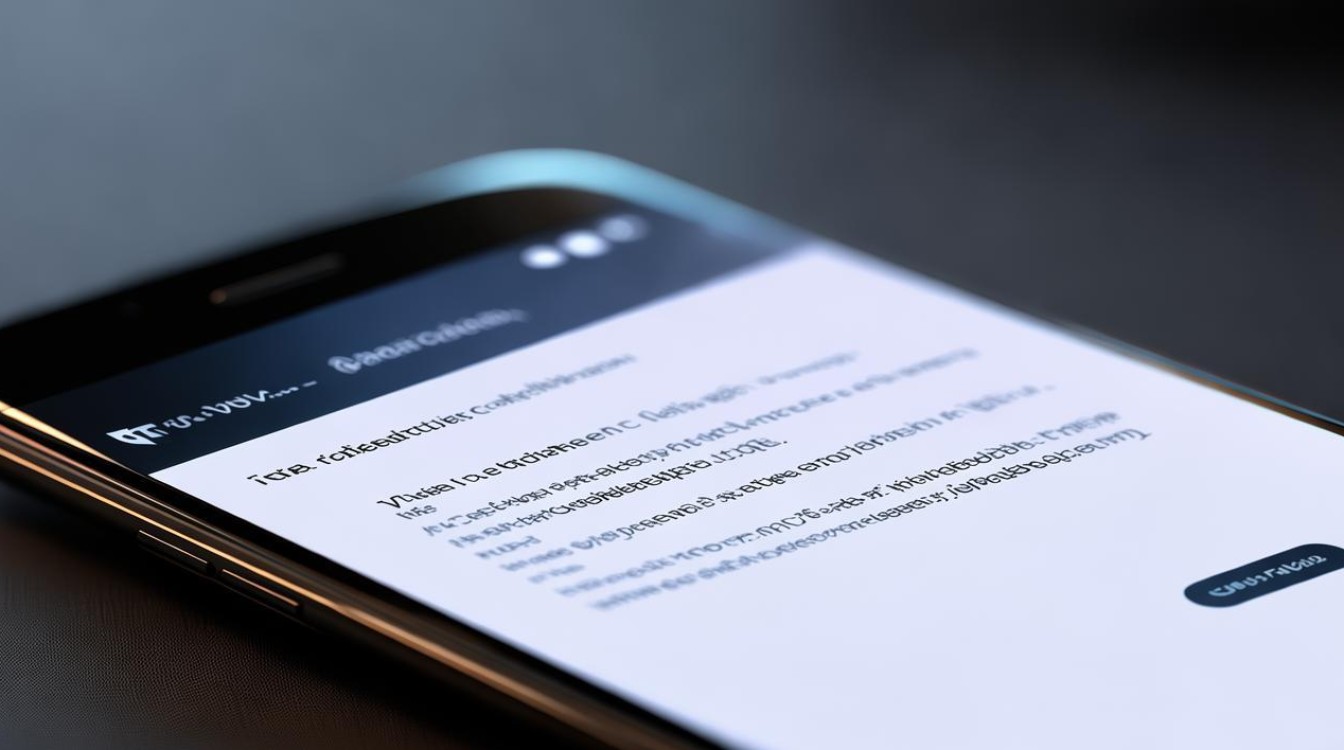
| 方式 | 具体操作步骤 | 适用场景/特点 | 注意事项或补充说明 |
|---|---|---|---|
| 物理按键组合 | 同时按下【电源键】+【音量减键】(全面屏机型);老款带Home键的机型可用【电源键】+【Home键】 | 通用基础方案,响应迅速,适合突发性抓拍(如聊天记录、错误提示等)。 | 确保手指同时用力按压两个键,避免误触其他功能;部分机型可能需要稍作停顿等待反馈。 |
| 三指下滑手势 | 在需要截图的界面,用三根手指从屏幕顶部或底部快速向下滑动 | 免按键损耗,操作流畅自然,尤其适合单手操作时使用,可自定义灵敏度(路径:【设置>快捷与辅助>超级截屏>手势截屏】)。 | 需提前开启手势功能(默认已启用);若滑动无效,检查是否因贴膜影响触控精度。 |
| 控制中心快捷入口 | 从屏幕右上角下滑调出控制中心,点击“剪刀”图标选择截屏类型(支持普通/长/区域截屏等) | 集成多种高级功能入口,如长截屏、录屏同步等,适合需要精细化处理的场景。 | 长按图标可将常用模式添加到快捷栏,提升效率;左手拇指下滑+右手点击可实现单手连贯操作。 |
| 语音指令触发 | 唤醒Jovi助手后说“小V小V,截屏”,或通过语音命令间接调用(需先在【设置→Jovi→语音助手】开启权限) | 解放双手的理想选择,适用于双手被占用时(如做饭、手持物品等情况)。 | 支持方言识别(如四川话、粤语),但环境嘈杂可能导致识别失败;建议在安静环境下使用。 |
| 悬浮球辅助工具 | 开启悬浮球后双击并选择“截屏”,可将该功能添加至悬浮菜单中 | 为大屏设备用户设计的人体工学优化方案,减少手臂伸展幅度。 | 悬浮球位置可拖动至侧边缘,方便拇指触碰;需在【设置→快捷与辅助→悬浮球】中手动添加截屏功能。 |
| 区域自由裁切 | 三指下滑后长按屏幕,用手指绘制不规则形状(如心形、圆形)选定目标区域 | 精准截取局部内容,常用于突出重点信息(例如PPT中的某段文字、商品对比图标注等)。 | 绘制时保持缓慢稳定的手势以提高识别准确性;完成后可进一步编辑形状边缘细节。 |
| 长截图自动拼接 | 完成普通截图后,点击预览图下方的【长截屏】按钮,系统会自动滚动页面并拼接生成超长图片 | 完美保存完整对话线程、文章全文或网页架构,解决传统分次截图导致的碎片化问题。 | 过程中可随时暂停调整内容范围;遇到广告干扰时快速划过对应区域即可跳过自动收录。 |
进阶实用技巧:
- 定时延迟拍摄:在超级截屏设置中开启【倒计时3秒】,给予用户摆位调整时间,避免手抖导致的模糊画面;
- 动态GIF录制:通过底部上滑调出的超级面板选择“GIF录制”,适合捕捉短暂动画效果;
- 隐私保护处理:截图后进入编辑模式使用“马赛克”工具,智能识别敏感信息(如头像、账号)自动打码;
- 跨语言翻译:截图附带的文字内容可直接调用翻译功能,支持英语、日语等多种语言实时转换。
不同系统版本的兼容性提示:Funtouch OS 3.2以下版本的老旧设备仍需采用【电源键+Home键】的经典组合方式进行截图,关机状态下若要紧急捕获重要画面,可尝试开机瞬间同时按住【电源键+音量加键】的特殊复苏方案。
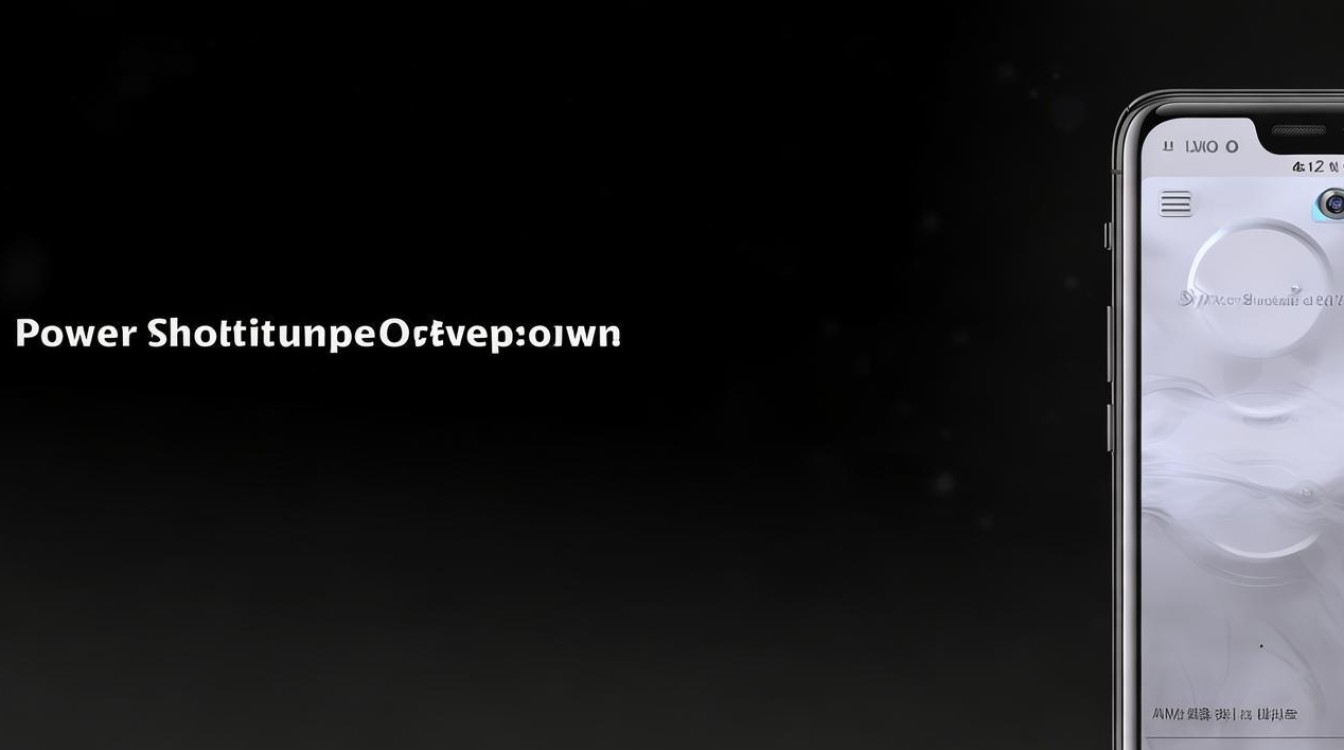
相关问答FAQs:
Q1:为什么有时候我的三指下滑手势无法触发截图? A:请检查是否已开启手势截屏功能(设置路径:【设置>快捷与辅助>超级截屏】),并确保手指紧贴屏幕且动作干脆利落,若仍存在问题,可能是第三方应用冲突导致,建议重启设备重试。
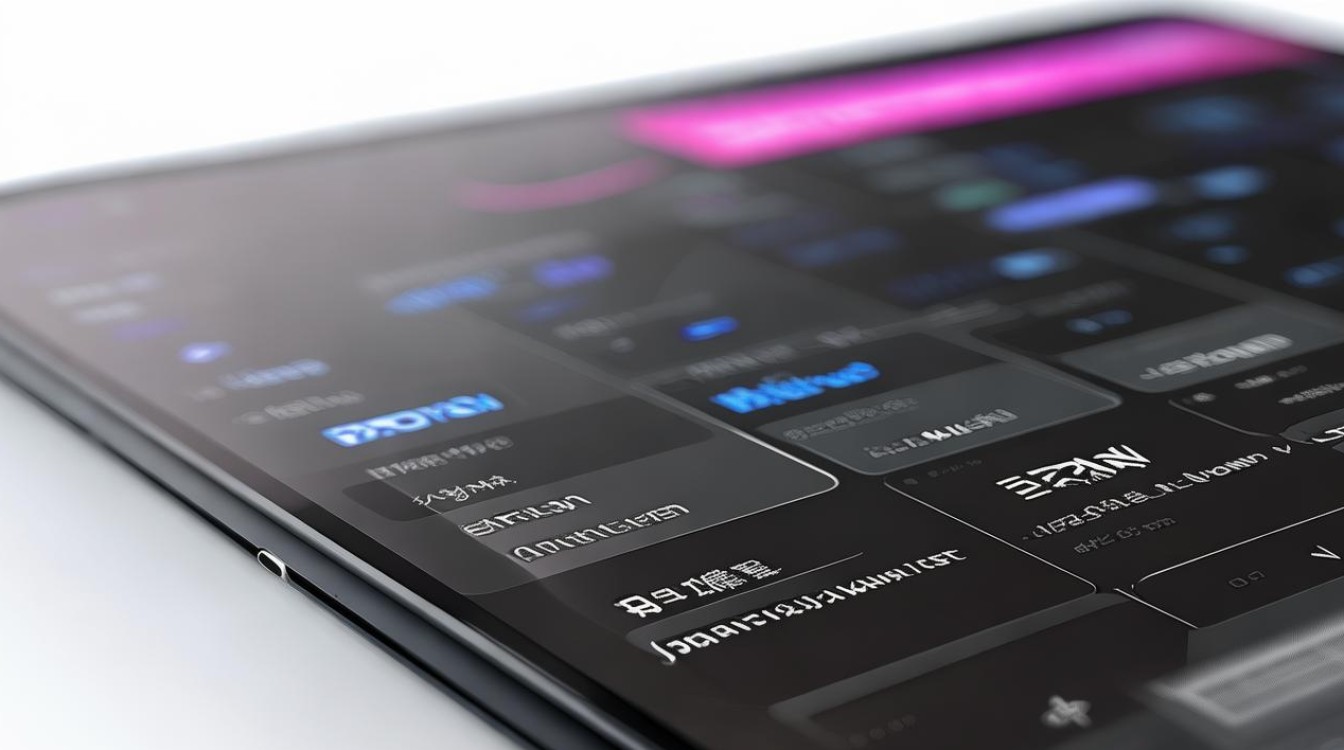
Q2:如何将截图自动保存到指定文件夹以便管理? A:进入相册应用的设置菜单,找到“截图存储位置”选项,可以选择新建专用子文件夹或关联现有目录,使用文件管理器创建分类
版权声明:本文由环云手机汇 - 聚焦全球新机与行业动态!发布,如需转载请注明出处。












 冀ICP备2021017634号-5
冀ICP备2021017634号-5
 冀公网安备13062802000102号
冀公网安备13062802000102号